Ako HomePod ili HomePod mini ne reagiraju
Saznajte što učiniti ako u aplikaciji Dom ispod HomePod ili HomePod mini uređaja vidite poruku Ne reagira.
Provjera ima li upozorenja u aplikaciji Dom
Ponovno pokretanje HomePod i HomePod mini uređajai
Provjera ima li upozorenja u aplikaciji Dom
Ako se HomePod ili HomePod mini ne mogu povezati s kućnom Wi-Fi mrežom, ne mogu pristupiti Apple računu ili imaju neki drugi problem, u aplikaciji Dom prikazat će se upozorenje s pojedinostima o problemu. Da biste vidjeli više informacija o upozorenju, otvorite aplikaciju Dom, a zatim dodirnite ili kliknite HomePod.
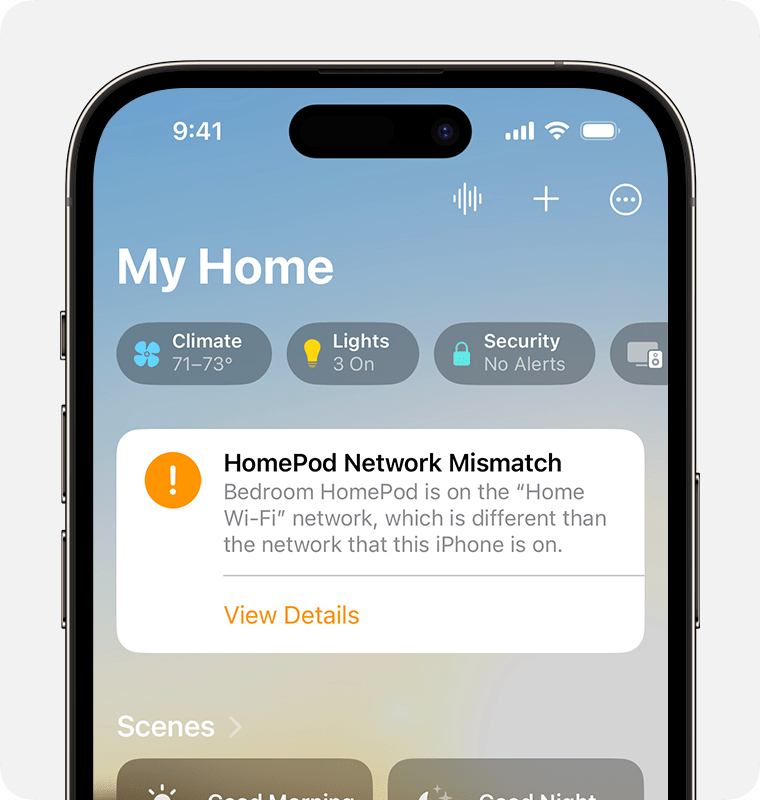
Provjera Wi-Fi veze
HomePod i HomePod mini automatski se povezuju s istom Wi-Fi mrežom kao i iPhone ili iPad. Da biste provjerili jačinu Wi-Fi signala, učinite sljedeće:
Otvorite aplikaciju Dom na svojem iPhone ili iPad uređaju ili Mac računalu.
Dodirnite ili kliknite HomePod, a zatim .
Pomaknite se prema dolje na stavku Wi-Fi mreža. Pokraj naziva mreže nalazi se indikator jačine Wi-Fi signala.
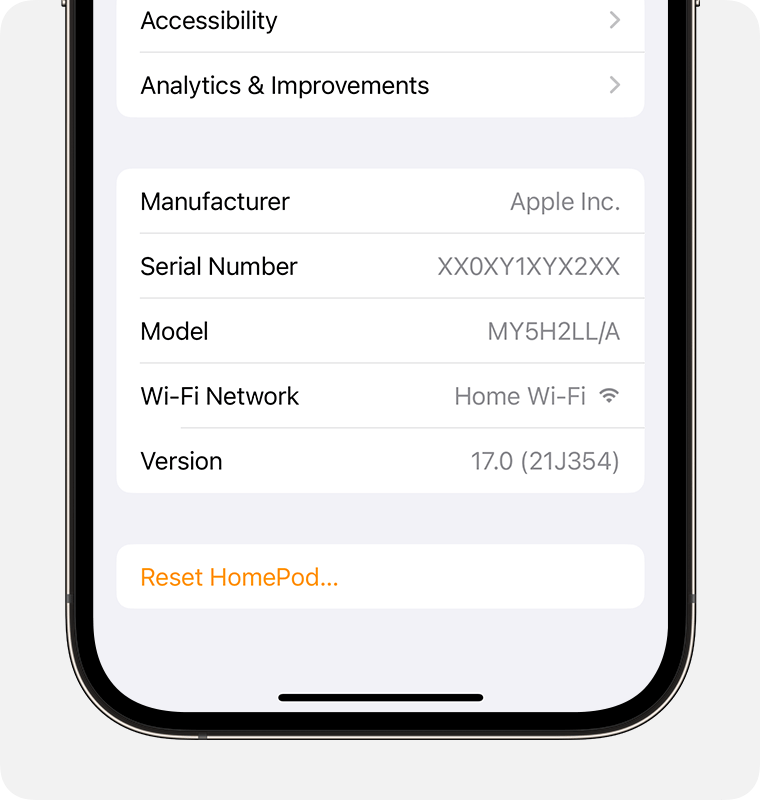
Ako indikator jačine signala ima dvije crtice ili , Wi-Fi signal je slab. Pokušajte približiti zvučnik HomePod uređaja usmjerivaču i ukloniti potencijalne izvore bežičnih smetnji.
Ako indikator jačine signala ima , saznajtešto učiniti.
Saznajte što učiniti ako Siri na HomePod uređaju kaže da se ne može povezati s internetom
HomePod i HomePod mini podržavaju komercijalne Wi-Fi mreže na portalu koje zahtijevaju dodatne korake za prijavu, na primjer one koje pružaju hoteli ili studentski domovi. Da biste iPhone ili iPad povezali s mrežom, na zaslonu slijedite upute za postavljanje.
Indikator jačine Wi-Fi signala nije podržan na zvučnicima HomePod uređaja povezanima s mrežama koje blokiraju promet ravnopravnih računala, kao neke komercijalne mreže.
Ponovno pokretanje HomePod i HomePod mini uređaja
Otvorite aplikaciju Dom na svojem iPhone ili iPad uređaju ili Mac računalu.
Dodirnite ili kliknite HomePod, a zatim .
Ako imate dva zvučnika HomePod uređaja postavljena kao stereo par, odaberite Ponovno uključi HomePod. Ako zvučnik HomePod uređaja nije postavljen kao stereo par, odaberite Resetiraj HomePod, a zatim Ponovno uključi HomePod.
Ako ne vidite opciju ponovnog pokretanja HomePod uređaja, isključite ga iz napajanja, a zatim ga ponovno priključite i pokušajte ponovno.
Ako HomePod i dalje ne reagira, resetirajte ga.
Dodatna pomoć
Ako i dalje imate problema s HomePod uređajem, možda ga je potrebno dati na servis. Servisiranje.
